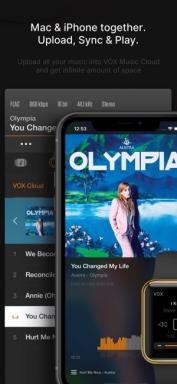Hvordan man laver en bootbar USB-flashdrev med MacOS
Uddannelsesprogram Macos / / December 19, 2019
Den nemmeste måde at opgradere til den nye version MacOS gennem Mac App Store. Men hvis det gamle system havde et problem, kan det være nødvendigt at udføre en ren installation, hvor undvære en bootbar USB-drev.
Gør det på to måder: gennem "Terminal" og med hjælp af specialværktøj. Den første er egnet til avancerede brugere, den anden - for begyndere og dem, der af en eller anden grund ikke kan lide at rode med kommandolinjen.
Trin 1. Henter MacOS
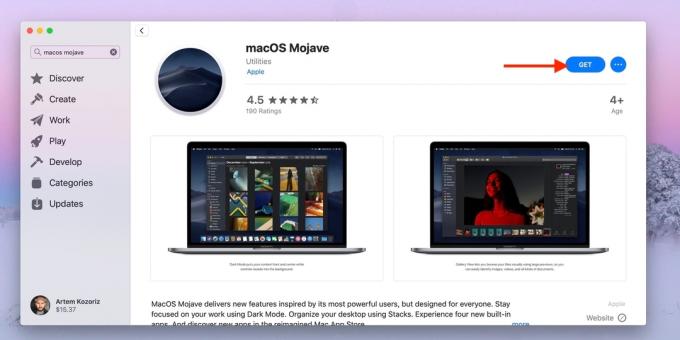
Klik på et af linkene og hente den korrekte version af installationsprogrammet MacOS fra Mac App Store:
- MacOS Mojave;
- MacOS High Sierra;
- MacOS Sierra;
- OS X El Capitan.
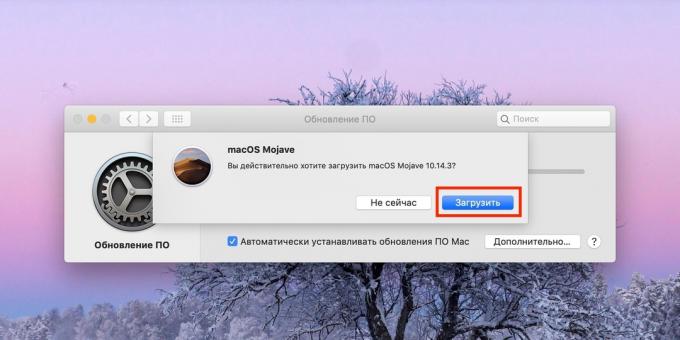
Bekræft din download ved at klikke på "Download".
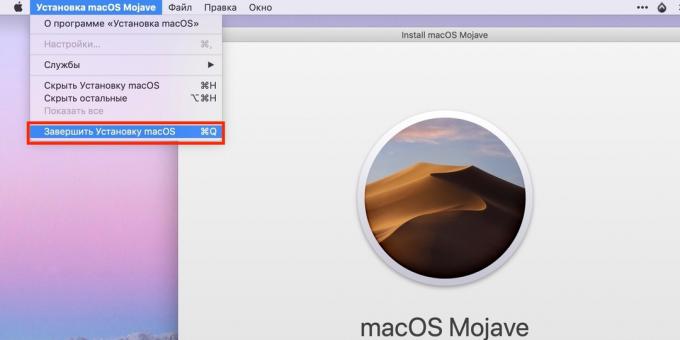
Når processen er færdig, skal du klikke på menulinjen "Fuldfør installationen MacOS"For at lukke installationsprogrammet.
Trin 2. Oprettelse af en startdisk
Hvordan du opretter en bootbar USB-flashdrev i "Terminal"

Tilslut USB-stick i din Mac og finde det i Finder.

Vælg "Omdøb" genvejsmenuen og skrive et nyt navn MyVolume.
Åbn "Terminal" gennem Spotlight eller "Programmer" mappen → «Utility».
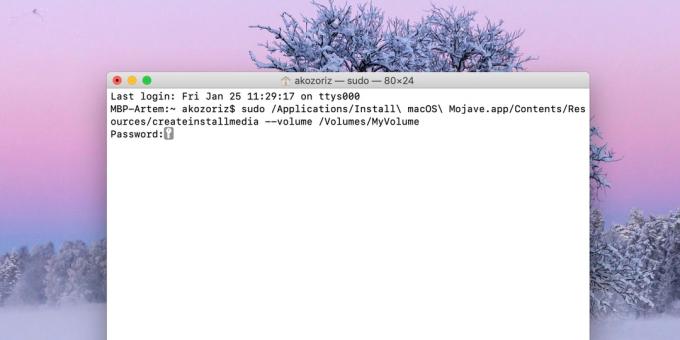
Kopier og indsæt "Terminal" kommando vinduet, afhængigt af det installerede operativsystem version.
Mojave:
sudo / Programmer / Install \ Macos \ Mojave.app/Contents/Resources/createinstallmedia --volume / Volumes / MyVolume. High Sierra:
sudo / Programmer / Install \ Macos \ High \ Sierra.app/Contents/Resources/createinstallmedia --volume / Volumes / MyVolume. sierra:
sudo / Programmer / Install \ MacOS \ Sierra.app/Contents/Resources/createinstallmedia --volume / Volumes / MyVolume --applicationpath / Programmer / Install \ Macos \ Sierra.app. El Capitan:
sudo / Programmer / Install \ OS \ X \ El \ Capitan.app/Contents/Resources/createinstallmedia --volume / Volumes / MyVolume --applicationpath / Programmer / Install \ OS \ X \ El \ Capitan.app. Indtast administratoradgangskoden.
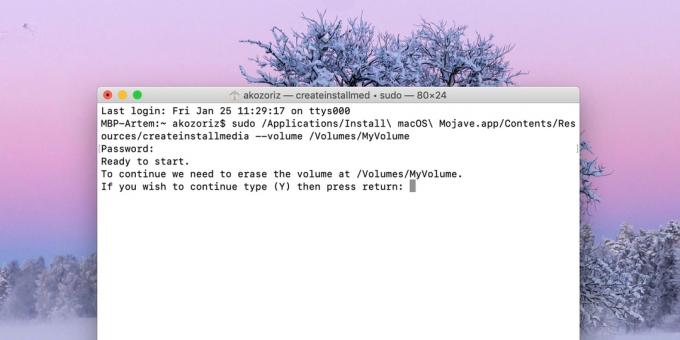
bekræfte format pind, Ved at køre Y og trykke enter. Vær forsigtig, alle data fra slettet det.

Vent til backup, og fjern USB-flashdrevet.
Hvordan du opretter en bootbar USB-flashdrev i DiskMaker X
Hent hjælpeprogrammet fra DiskMaker X websted Udvikler.
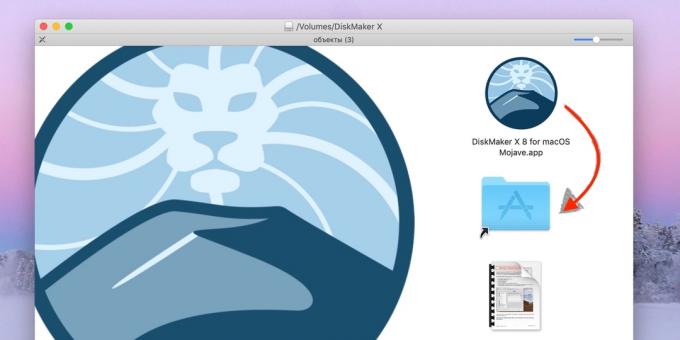
Åbn DMG-billedet med den nytte, og derefter trække det til ikonet mappen "Program" nedenfor.
Kør DiskMaker X gennem Lauchpad eller Spotlight.
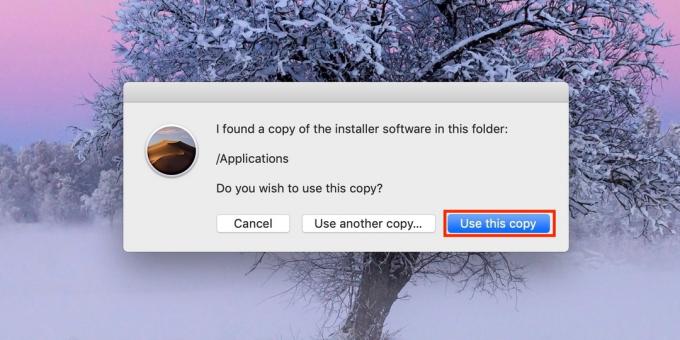
Klik på Brug denne kopi for at bekræfte brugen af det downloadede installatør.
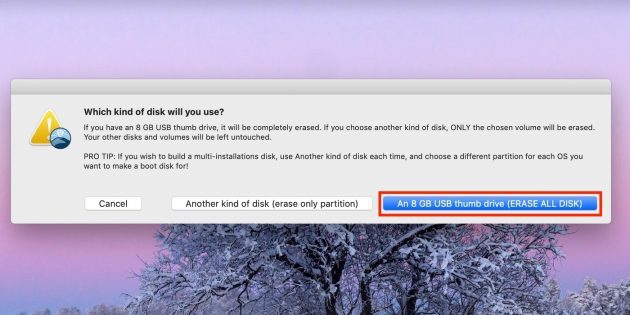
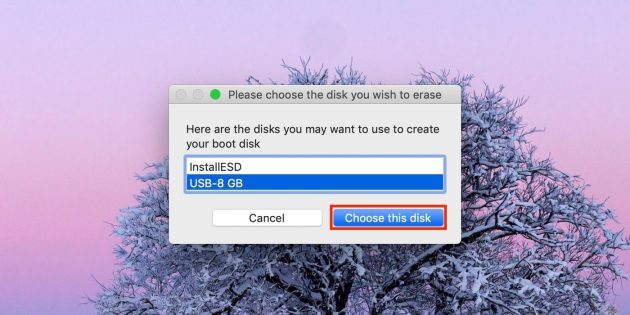
Bekræft dit valg USB-diske, skal du vælge dit USB-flashdrev på listen, og klik på Vælg denne disk.
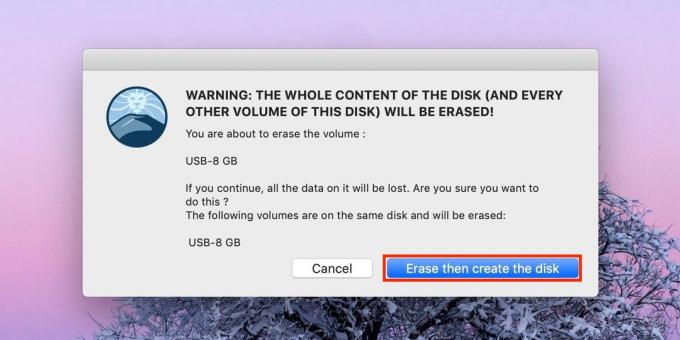
Enig med det format og slette alle data på et flash-drev ved at klikke på Slet derefter oprette disken.
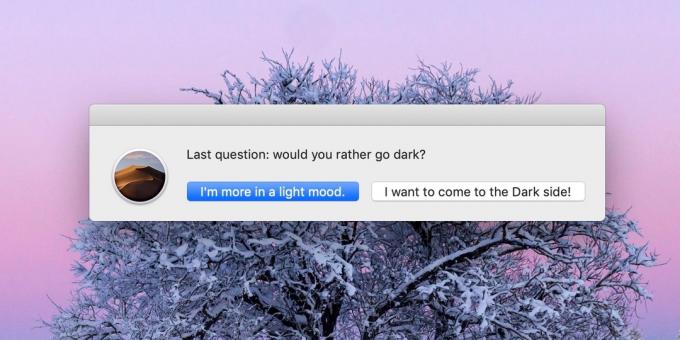
Vælg en lys eller mørkt tema clearance.
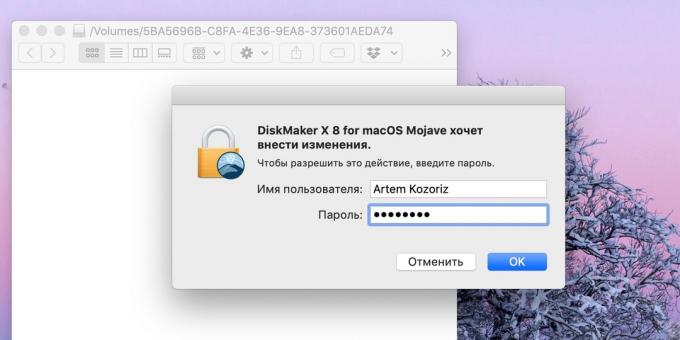
Klik på Fortsæt, og indtast administratoradgangskoden.

Vent et par minutter. vindue Utility ikke vises, men du vil modtage et kursus for at skabe en meddelelse boot disk.
Næste trin
Nu hvor du har en bootbar flashdrev, kan du installere det med MacOS på en hvilken som helst kompatibel Mac. Det er nødvendigt at tilslutte drevet til computeren, genstarte den, mens du holder knappen Option, så vælge fra en liste over tilgængelige startdiske og følg anvisningerne i installationsguiden.
se også🧐
- Sådan bruger blitzen: 10 usædvanlige måder
- Hvordan man laver en bootbar USB-flashdrev med OS X El Capitan
- 3 måder at gøre en bootbar USB-flash-drev med Windows